groovyPost învață Photoshop Layers Basics pentru CS5

 Salutări groovy photoshoppers! Ca parte a groovei noastre "GroovyPost Teaches Photoshop", astăzi aveau de gând să vorbească puțin despre straturi. Straturile sunt o bază foarte importantă pentru Photosho, astfel încât astăzi urmau să revizuiască câteva dintre utilizările de bază cum ar fi Cum-Pentru a crea și grupa straturi. Să mergem direct la lucruri, pornind cu un Screencast și apoi urmând-o cu standardul nostru pas cu pas.
Salutări groovy photoshoppers! Ca parte a groovei noastre "GroovyPost Teaches Photoshop", astăzi aveau de gând să vorbească puțin despre straturi. Straturile sunt o bază foarte importantă pentru Photosho, astfel încât astăzi urmau să revizuiască câteva dintre utilizările de bază cum ar fi Cum-Pentru a crea și grupa straturi. Să mergem direct la lucruri, pornind cu un Screencast și apoi urmând-o cu standardul nostru pas cu pas.Adobe Photoshop Layers pentru CS5: Screencast

Adobe Photoshop Layers pentru CS5: Recenzie de ecran de ecran
Ce este un strat?
Gândiți-vă la un strat ca obiect sau imagine separat în spațiul său personal. Pentru a vă da o demonstrație rapidă a acestui lucru, să spunem că aveți două coli de hârtie - una roșie și una albastră. Aveți posibilitatea să le aveți fiecare unul lângă celălalt în același spațiu de lucru (imagine) și puteți să le suprapuneți. Ei bine, dacă cele două foi de hârtie erau în Photoshop, straturile lor ar arăta așa ...
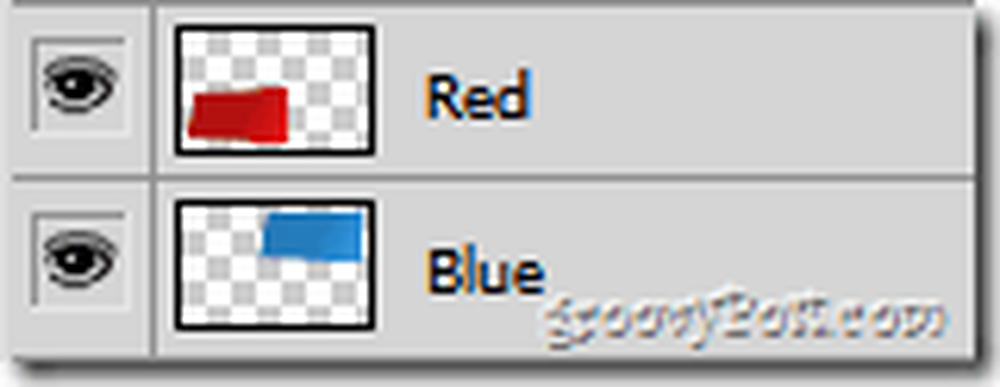
... și imaginea ar fi ceva de genul:

Dar dacă ar fi să le facem să se afle una peste alta? Să luăm stratul roșu și să îl deplasăm pe cel albastru.

Bine, in regula! Dar dacă aș fi vrut ca foaia albastră să fie pe partea roșie? Ei bine, haideți apuca strat din foaia albastră și trageți-l deasupra celui roșu.
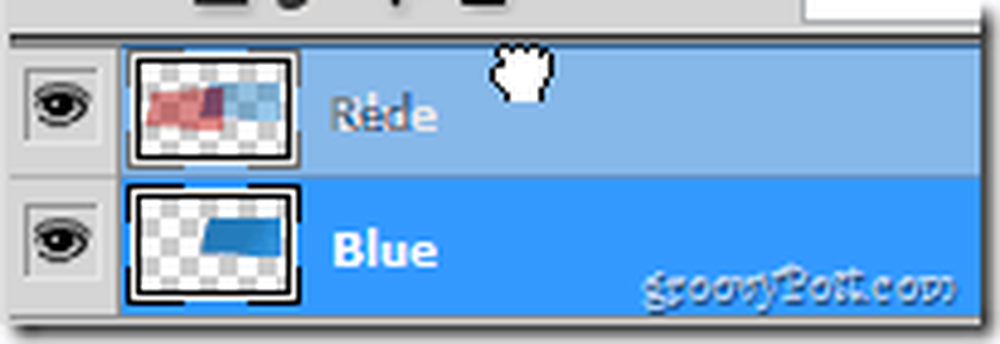
Și la fel, foaia albastră de hârtie se află acum pe partea roșie.

Pe scurt: Straturile separă diferite obiecte de pe dvs. Photoshop Canvas unul de altul și vă permit să alegeți elementele care sunt stratificat pe partea de sus a celorlalte.
Cum pot crea un strat??
Crearea unui strat este un proces incredibil de simplu. Puteți să mergeți la panou straturi și clic Creați un nou strat icon ...

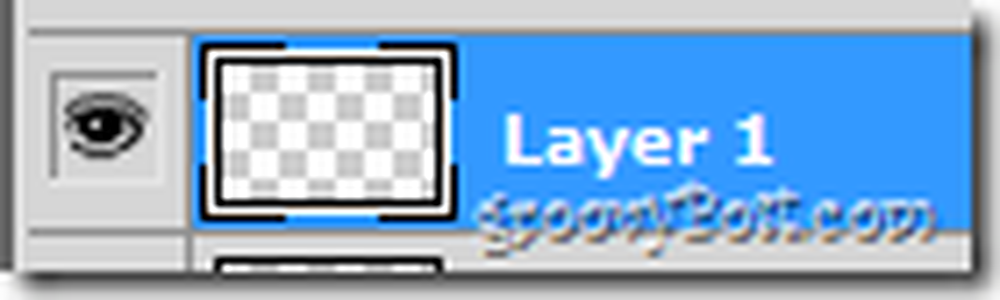
... sau presa Shift + Ctrl + N de pe tastatură pentru a intra în câteva opțiuni mai avansate.

Puteți redenumi layerul și puteți crea sau lipi orice obiect doriți, dar rețineți că trebuie să creați un nou strat separat pentru fiecare obiect nou pe care doriți să-l aruncați pe pânză pentru a vă putea controla pânza.
Cum pot grupa straturile similare împreună?
Specialiștii Photoshop lucrează pe documente care includ 100 de straturi, astfel încât utilizarea doar a denumirilor nu este o opțiune, deoarece lucrurile se pot dezamăgi rapid. Deci, pentru a păstra lucrurile frumos și organizat, Adobe sa gândit la ceva chemat grupuri de straturi. Ele pot fi create de clic Creați un grup nou pictograma din panoul straturilor ...

... sau prin selectare straturile pe care doriți să le grupați ...
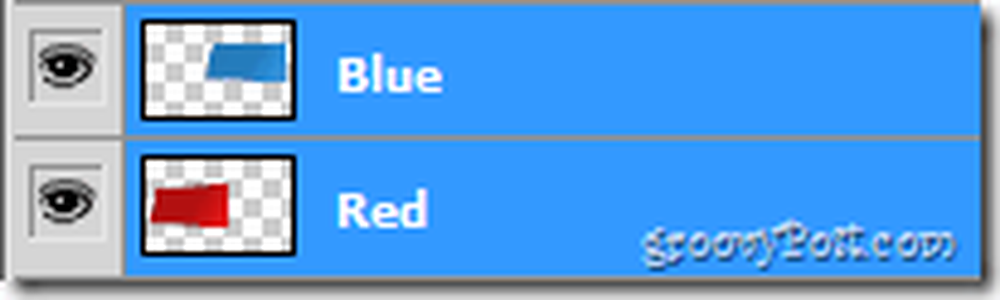
... și presare Ctrl + G.
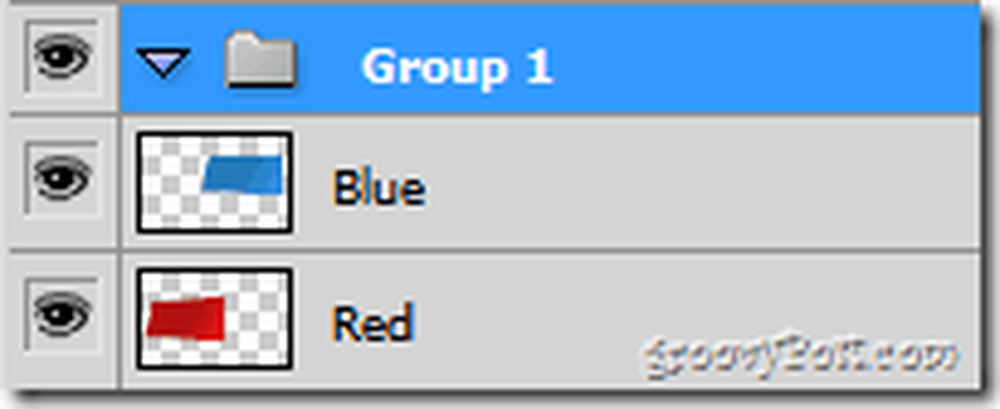
Grupuri de straturi, la fel ca și straturile, poate fi redenumită pentru a adăuga o curățenie suplimentară în documentele dvs. și vă poate ajuta, de asemenea, să activați sau să dezactivați mai multe straturi simultan. Altele decât păstrarea lucrurilor organizate, nu au altceva decât o altă utilizare.
Cum pot să amestec în două medii împreună folosind straturi?
Poate că ultimul lucru cel mai important pentru straturi este modul lor de amestecare. Privind înapoi la imaginea noastră, atunci când selectăm Albastru strat, putem vedea modul său de amestecare este setat la Normal...
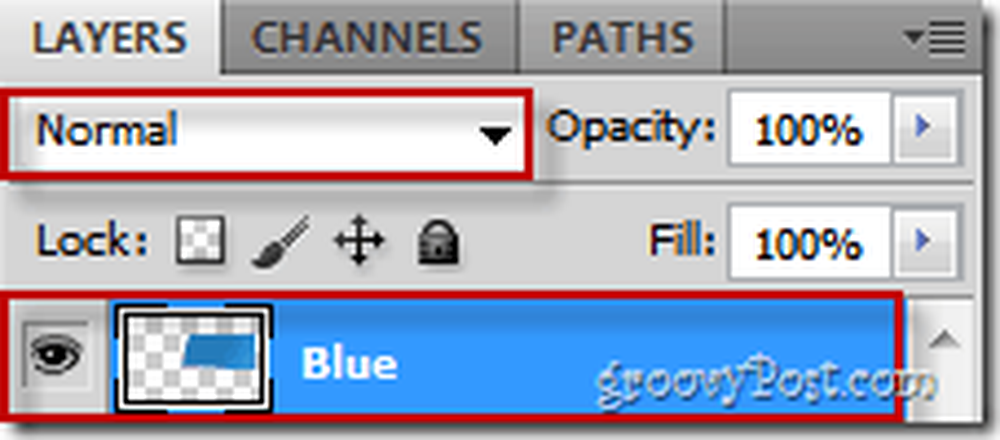
făcând imaginea să arate astfel:

Dar dacă trebuia să schimbăm modul de amestecare (la Culoare de exemplu)…
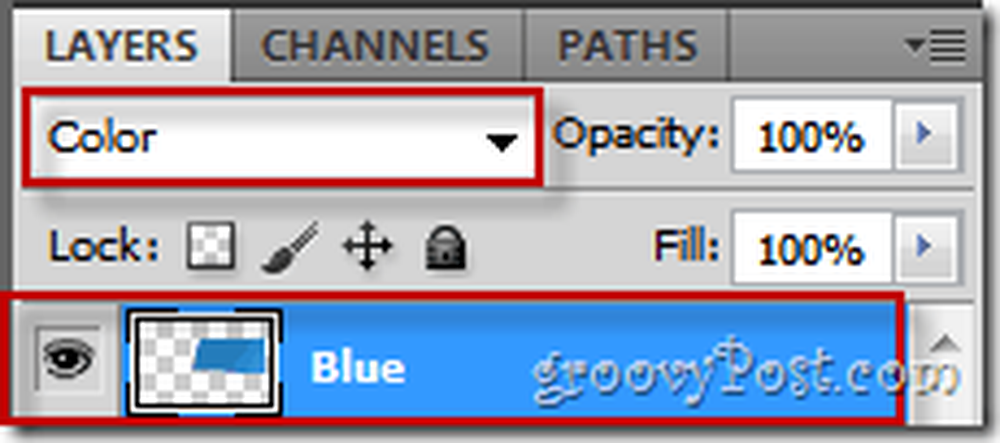
... obținem un alt tip de efect de imagine complet diferit:

Există multe moduri de amestecare diferite care ajută la amestecarea obiectelor care sunt stivuite și care pot contribui, de asemenea, la crearea de efecte interesante ale imaginii. Unele dintre cele mai des folosite sunt Suprapunere, lumină tare, scădere și Culoare, dar puteți juca și aflați care dintre ele funcționează cel mai bine pentru dvs..




